Video repareren van foutcode 0xc00d36cb op Windows 10/11
Mensen downloaden video's vaak online om ze op hun desktop of andere apparaten te bekijken. Gebruikers die voor gratis downloads kiezen, kunnen echter problemen tegenkomen zoals ontbrekende codecs of niet-afspeelbare beschadigde bestanden op mediaspelers. Dit probleem komt vooral vaak voor bij video's in MKV-formaat en het kan zijn dat u zelfs de foutcode tegenkomt 0xc00d36cb zelfs nadat u delen van de video heeft overgeslagen. Gelukkig bent u bij ons aan het juiste adres, want wij hebben vijf bewezen oplossingen samengesteld om dit probleem aan te pakken.

Deel 1. Videofoutcode 0xc00d36cb repareren
Hier zijn vijf bewezen oplossingen om de videofoutcode 0xc00d36cb op te lossen:
1. Voer de probleemoplosser voor het afspelen van video's uit
Windows 10/11 kan foutcode 0xC00D36CB oplossen met behulp van de ingebouwde probleemoplosser voor video. De probleemoplosser begeleidt u bij het identificeren en oplossen van problemen met het afspelen van video's. Nadat u het hebt uitgevoerd, start u uw computer opnieuw op om de wijzigingen toe te passen. Zo kunt u de probleemoplosser voor het afspelen van video's starten:
Stap 1Klik op de Start Menu En kies Instellingen.
Stap 2Klik op de Systeem Blader in het zijnavigatiemenu naar beneden en selecteer Problemen.
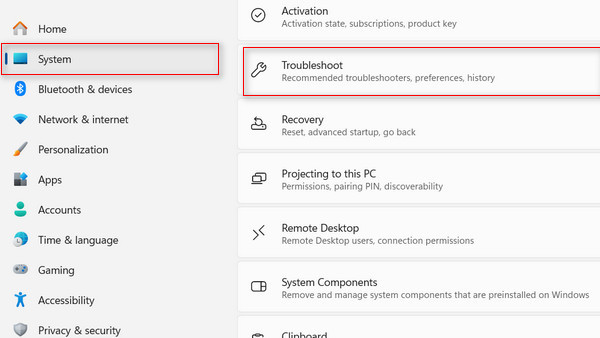
Stap 3Selecteer het Andere probleemoplossers.
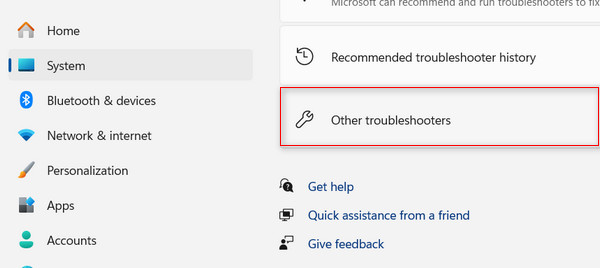
Stap 4Scroll naar beneden en klik op de lopen knop in de optie Video afspelen.
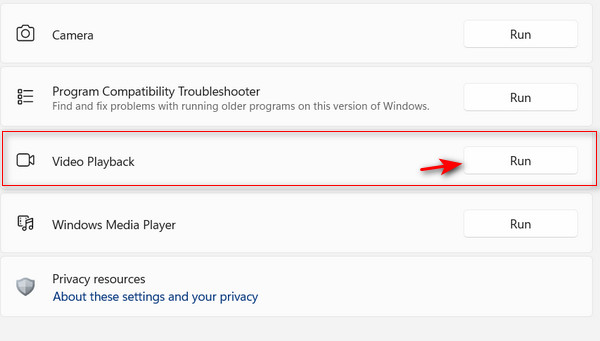
Stap 5Het hulpprogramma begint met scannen; Wacht tot het voltooid is. Zij zal oplossingen voorstellen die specifiek zijn voor uw situatie. Als de voorgestelde oplossing de foutcode 0xc00d36cb verhelpt, klikt u op Pas deze fix toe en volg de instructies op het scherm.
2. Maak een nieuw gebruikersprofiel
Sommige gebruikers hebben geprobeerd dit probleem op te lossen door een nieuw gebruikersprofiel te maken. Dit kan helpen bepalen of het probleem verband houdt met het bestaande profiel. Een beschadigd Windows-profiel kan de onderliggende oorzaak zijn van de fout 0xc00d36cb. Om de fout op te lossen, wordt aanbevolen een nieuw Windows-gebruikersprofiel te maken.
Stap 1Klik op de Start Menu En kies Instellingen.
Stap 2Type Andere gebruiker in de zoekbalk. Klik vervolgens op de Toevoegen, Bewerk, of Verwijder gebruikers op dit apparaat.
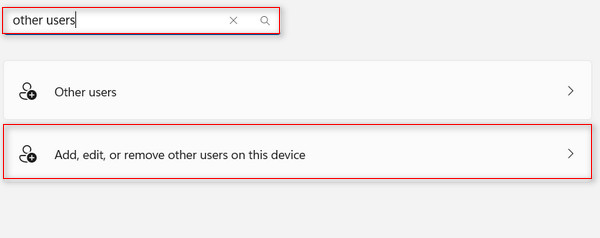
Stap 3Klik op de Account toevoegen knop.
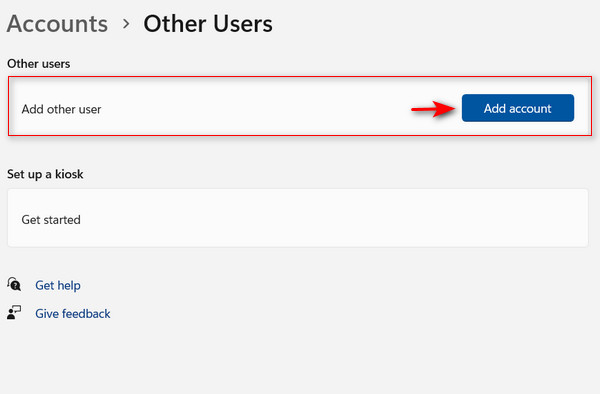
Stap 4Volg de instructies op het scherm om een nieuw gebruikersprofiel aan te maken. Als u liever geen e-mailadres opgeeft en een lokaal account aanmaakt, klikt u op de optie die daar staat Ik heb geen inloggegevens van deze persoon gebruiken.
Stap 5Start uw computer opnieuw op en log in met uw nieuwe account. Probeer de video af te spelen om te zien of de fout is verholpen.
3. Bestandsrechten herstellen
Als u nog steeds de foutcode 0xc00d36cb tegenkomt, beschikt u mogelijk niet over de benodigde bestandsrechten, vooral als meerdere gebruikers uw computer gebruiken. Gelukkig kun je de bestandsrechten voor de video handmatig aanpassen in het venster Eigenschappen.
Stap 1Klik met de rechtermuisknop op uw video en selecteer Properties.
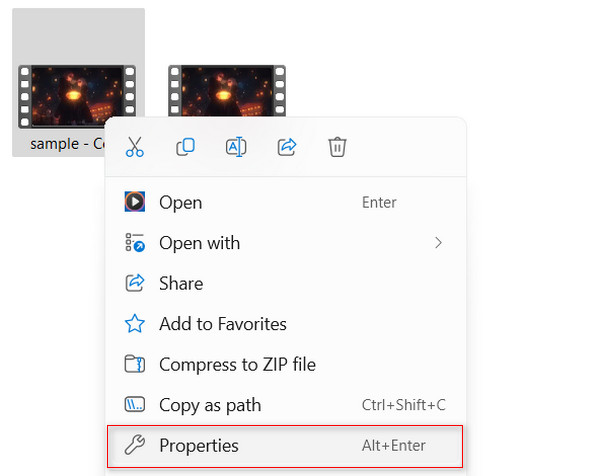
Stap 2Navigeer naar de Security tab en klik op de Geavanceerd knop.
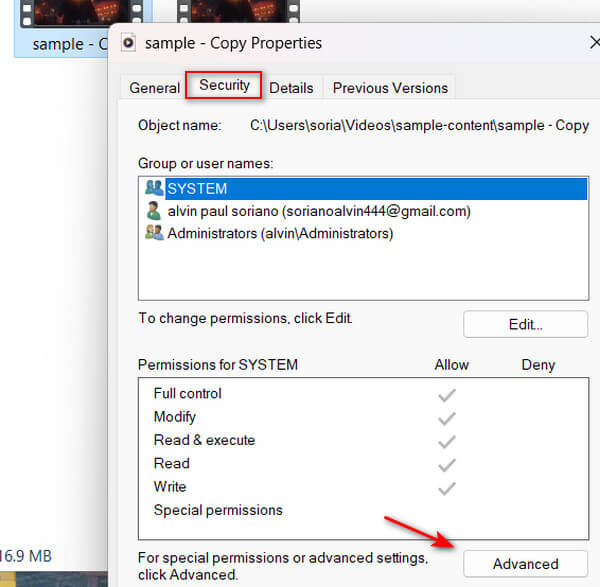
Stap 3Klik op de Veranderen prompt in het gedeelte Eigenaar.
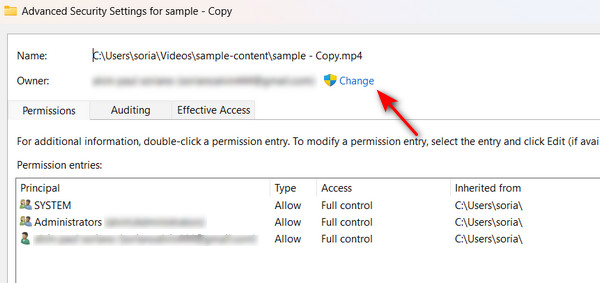
Stap 4Type Iedereen in de Voer de naam van het object te selecteren.
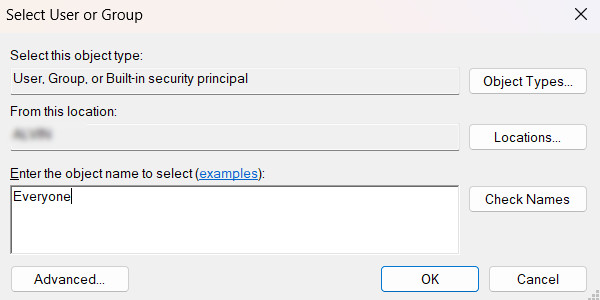
4. Video opnieuw downloaden
Een veel voorkomende oorzaak van de foutcode 0xc00d36cb in je video's is dat sommige bestanden mogelijk niet over de vereiste codecs beschikken als ze worden gedownload zonder de volledigheid (100%) te bevestigen. Hierdoor kan het bestand onspeelbaar of beschadigd raken. Bovendien kunnen bepaalde mediaspelers mogelijk niet-ondersteunde bestandsformaten verwerken, dus u moet controleren of de video die u downloadt het juiste formaat heeft.
U kunt het videobestand opnieuw downloaden om het probleem op te lossen en ervoor te zorgen dat het downloadproces succesvol is voltooid. Overweeg het gebruik van een veelzijdige mediaspeler, zoals VLC, bekend om zijn uitgebreide codec-ondersteuning en open-source karakter. Als het probleem zich blijft voordoen, kunt u een speciale mediareparatietool gebruiken om de video te repareren. Raadpleeg de volgende oplossing voor hulp bij het gebruik van een mediareparatietool om het probleem op te lossen.
5. Video repareren met Tipard FixMP4
Tipard FixMP4 is de toonaangevende mediareparatietool voor het oplossen van videofouten zoals code 0xc00d36cb. Het biedt een veilige en zeer efficiënte oplossing, gespecialiseerd in het repareren van beschadigde bestanden. Deze applicatie elimineert handmatige probleemoplossing en belooft een indrukwekkend succespercentage tot 99%, vooral als uw referentie onberispelijk is. Bovendien kan het consequent niet-afspeelbare video's repareren die door fouten zijn veroorzaakt, zodat u zich daar geen zorgen over hoeft te maken. De app bevat zelfs een unieke functie waarmee u een voorbeeld van de gerepareerde video kunt bekijken voordat u deze opslaat. Als je niet zeker bent over het handmatig oplossen van problemen en het oplossen van foutcode 0xc00d36cb in je video's, dan zit je bij Tipard FixMP4 goed!
Stap 1Om de applicatie te krijgen, klikt u eenvoudig op de Gratis download knop hieronder. Dubbelklik op het gedownloade bestand om het op uw apparaat te installeren en zodra de installatie is voltooid, voert u het programma uit.
Stap 2Klik op de + knop aan de linkerkant om de video toe te voegen voor reparatie. Voeg ook de referentievideo aan de rechterkant van de app toe. Wanneer de bestandszoeker wordt weergegeven, kunt u het bestand kiezen.
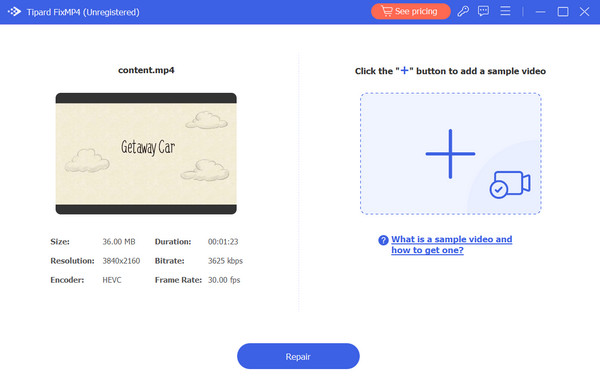
Stap 3Controleer of alle video's dezelfde codecs en metadata gebruiken. Nadat u dit heeft gecontroleerd, klikt u op de Reparatie om een voorbeeld van uw video te bekijken voordat u deze opslaat.
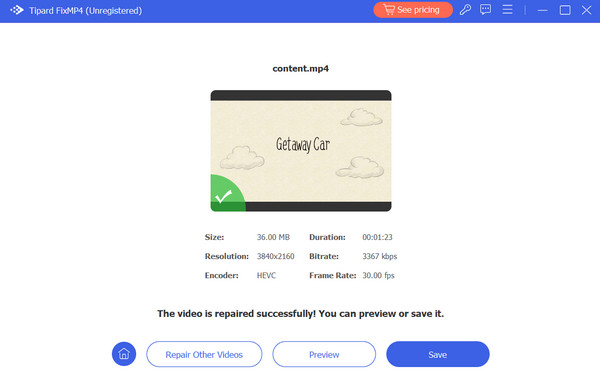
Verlengde lezing:
Foutcode 224003 repareren: oplossingen voor naadloze videostreaming
Kan video niet afspelen: 5 manieren om videofoutcode 0xc1010103 op te lossen
Deel 2. Veelgestelde vragen over foutcode 0xc00d36cb
Wat veroorzaakt foutcode 0xc00d36cb?
Dit probleem treedt meestal op tijdens het afspelen van MKV-bestanden en verschijnt in sommige gevallen volledig willekeurig. Beschadigde videobestanden veroorzaken vaak foutcode 0xc00d36cb, maar deze kan ook worden veroorzaakt door niet-ondersteunde formaten of storingen in de mediaspeler.
Hoe kan ik de videofout met code 0xc00d36cb oplossen?
De gebruikelijke manier om dit probleem op te lossen is door de probleemoplosser op uw Windows-systeem te gebruiken. Als dat niet helpt, kunt u voor het gemak een mediareparatietool zoals de Tipard FixMP4 gebruiken.
Zijn er nog andere veelvoorkomende foutcodes die verband houden met problemen met het afspelen van video's?
Ja, naast 0xc00d36cb zijn er verschillende andere veelvoorkomende foutcodes, waaronder QuickTime Error 23132, 0xc1010103, 0xc00d36c4 en meer.
Conclusie
Zo kunt u de foutcode oplossen 0xc00d36cb op Windows 10/11. Het kan technisch worden, vooral als je handmatige oplossingen probeert, maar met behulp van dit bericht zou het eenvoudig moeten zijn. Als u het probleem nog steeds niet kunt oplossen, kunt u altijd vertrouwen op de ultieme oplossing: het gebruik van een krachtige mediareparatietool zoals Tipard FixMP4, de meest effectieve manier om beschadigde video's te repareren.







